iPhoneユーザーがLINEのバックアップを行う時の手順を解説。
機種変・買い替えや修理に出す前の万が一対策としてLINEのバックアップをすぐに行いたい方向けのお話です。
新しいiPhoneに機種変したらLINEのトーク履歴が全部消えた、、、なんてことにならないように忘れずにバックアップしましょうね。

10秒ぐらいでできるので本記事のやり方を真似して試してみてね。
バックアップをとっても本体が壊れてたら新機種を買ってもデータ移行自体が出来ない!となったので、「アイサポ」で先にiPhoneバッテリーを修理しに行ったお話は以下より。
iPhoneからLINEのバックアップを【即時】取得する方法
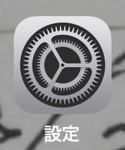
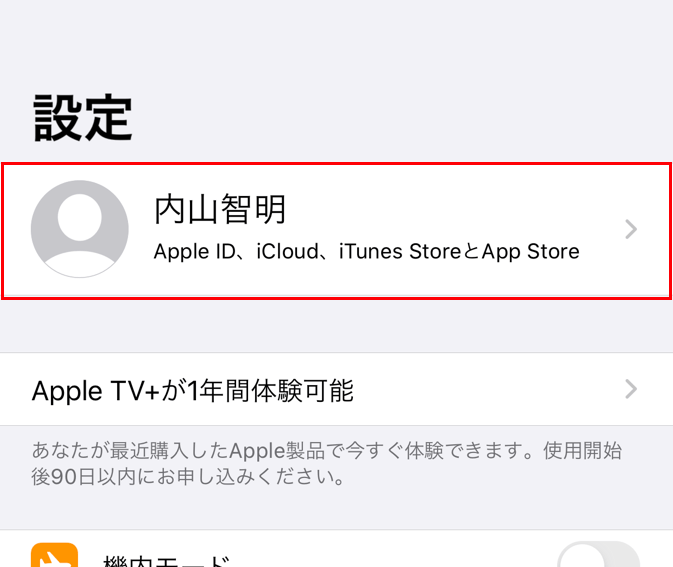
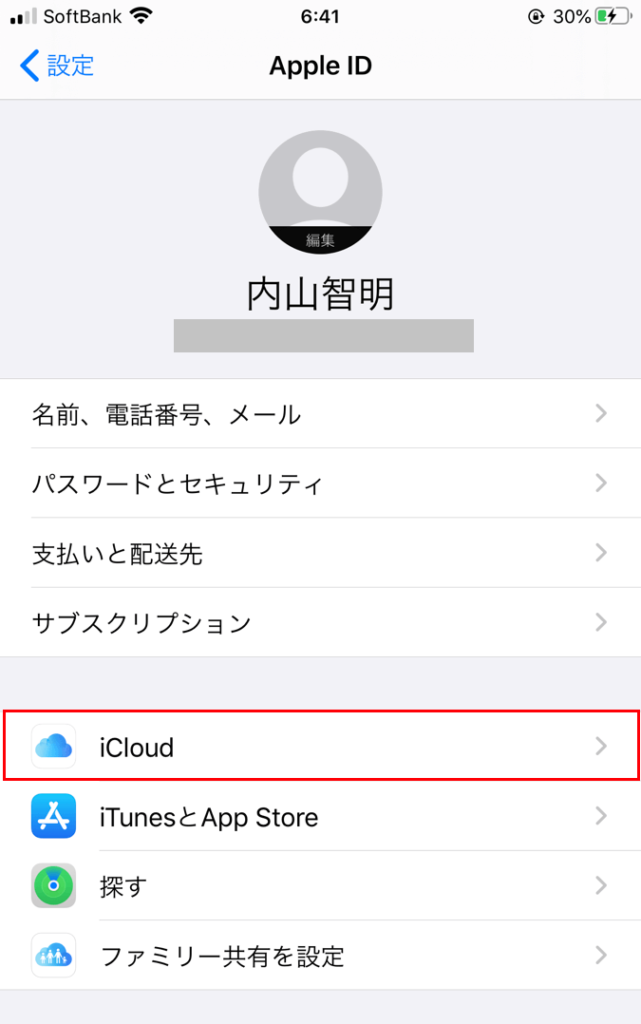
iPhoneの画面より 設定>自分の名前の箇所>iCloud をタップしてiCloudが接続されていることを確認。

iCloudにバックアップを設けることになるので、かならず必要な作業になります。
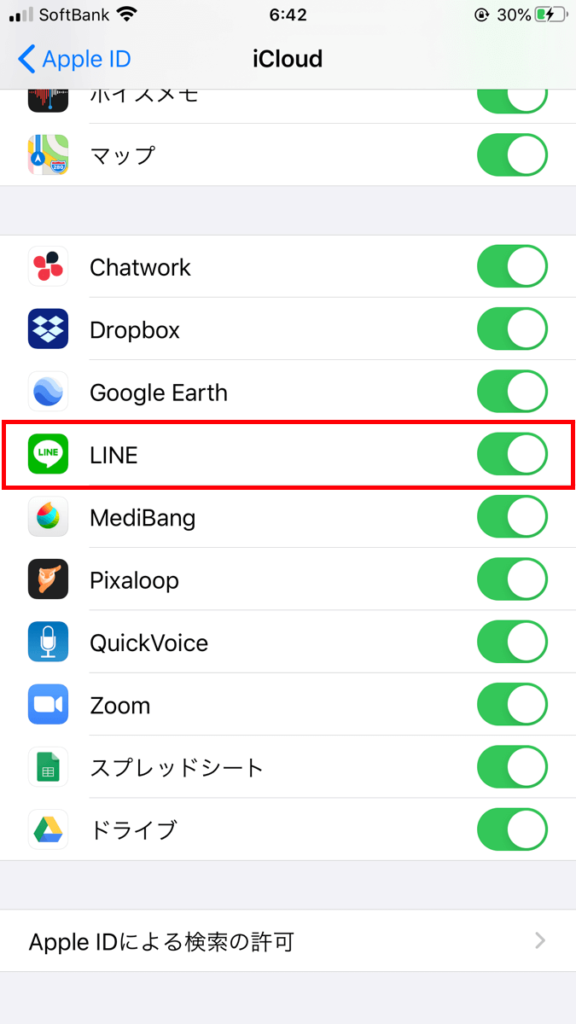
iCloudの対象にLINEが入っていることを確認しましょう。
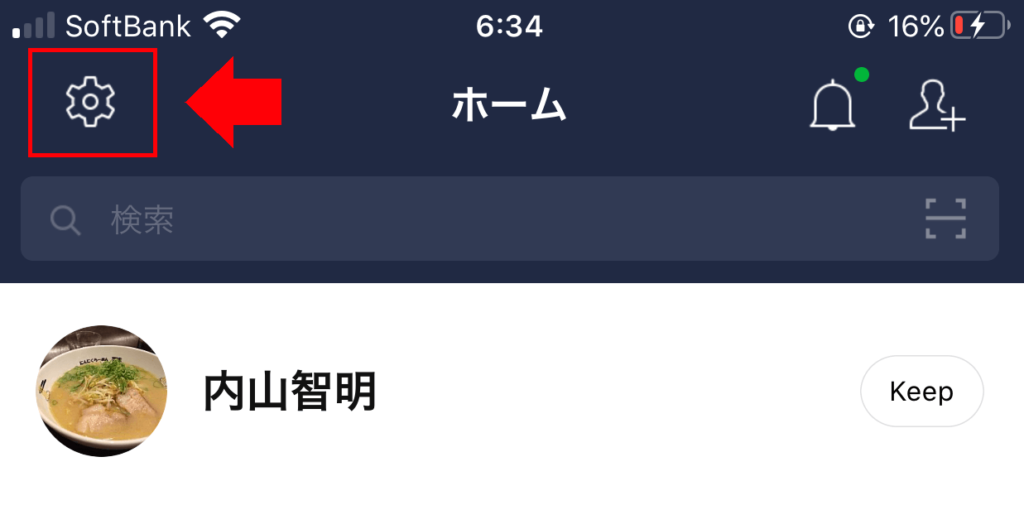
LINEのホーム画面の「歯車アイコン」をタップ

「トーク」をタップ
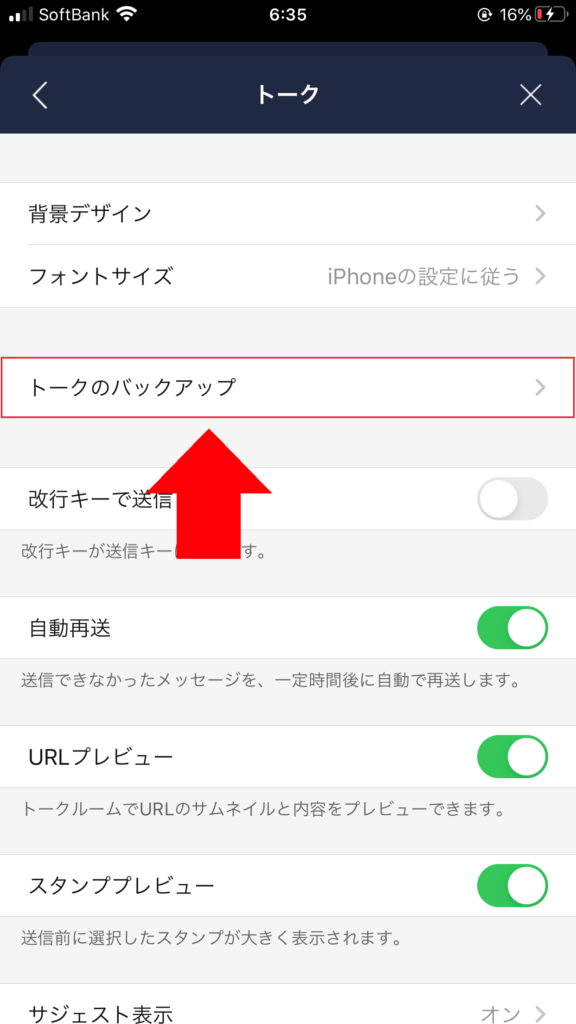
「トークのバックアップ」をタップ
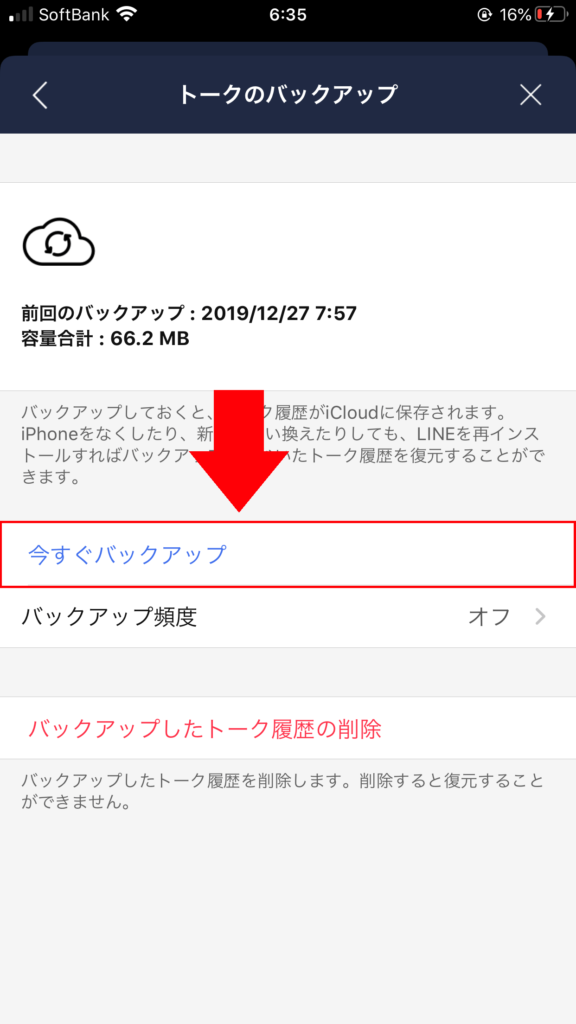
「今すぐバックアップ」をタップ
以上でバックアップを取得できます。
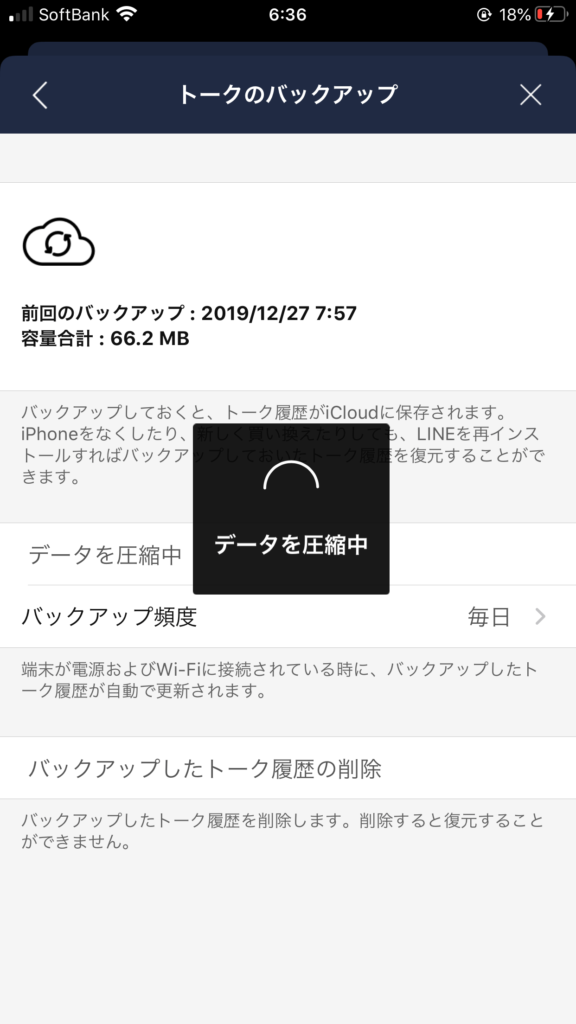
こんな感じで自動的にバックアップ作業が開始されて完了します。
一般的なLINEのバックアップ方法
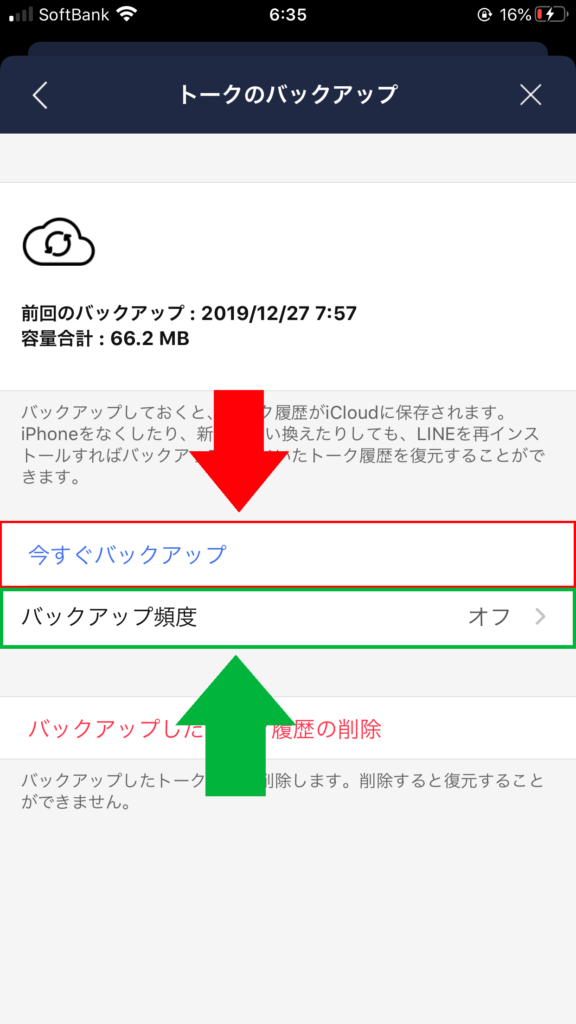
「バックアップの頻度」(画面緑色の方です)をタップ
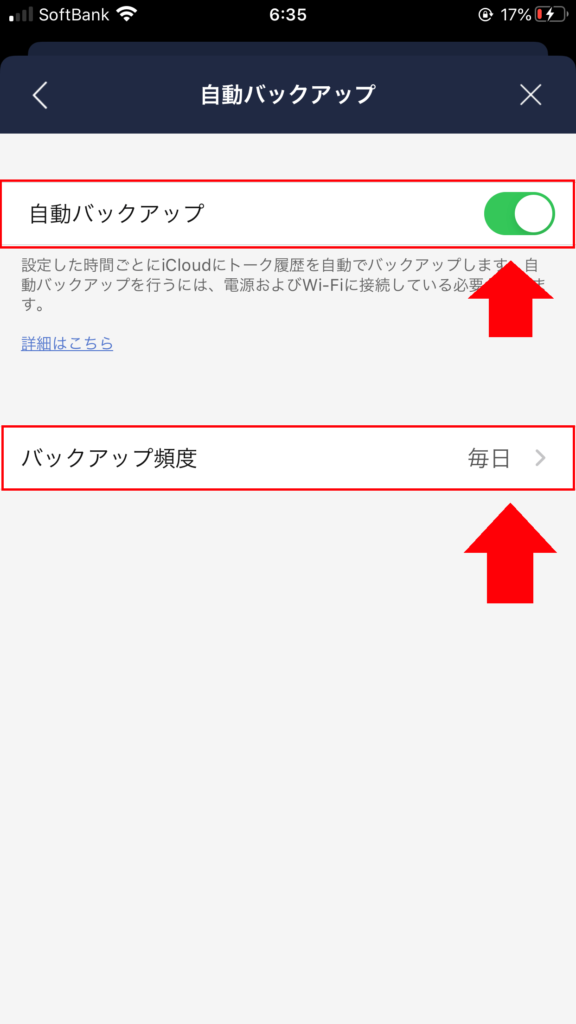
「自動バックアップ」をONにしてバックアップ頻度を選びます。(基本的には「毎日」で良いと思います。)
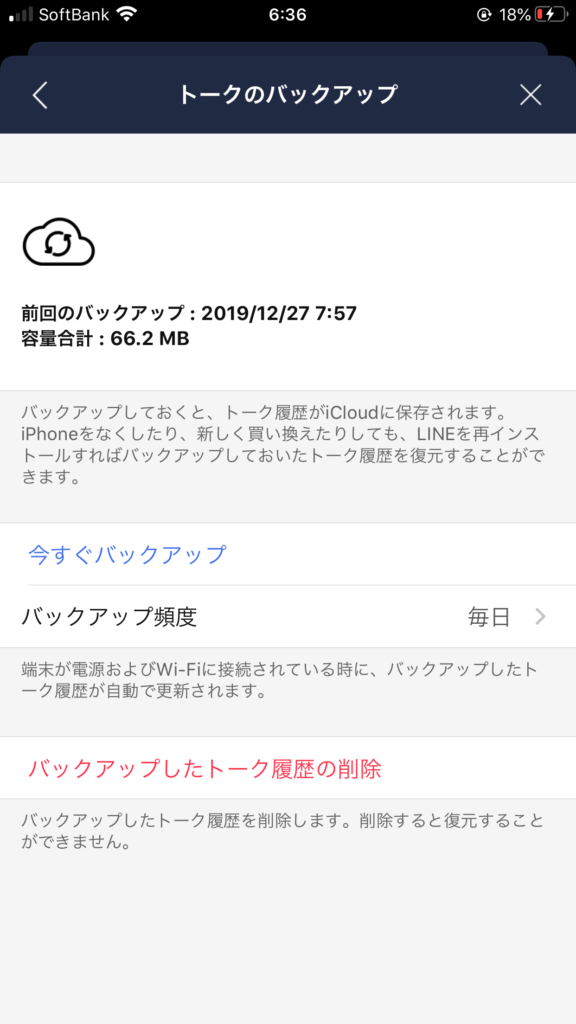
設定後の画面です。
以上でiPhoneでのLINEのバックアップが完了しました。
新しい機種に変えた際は、新しい機種でLINEの設定をした際に「バックアップを復元」をタップすれば復元されます。
補足:LINEのログイン情報も取得しておきましょう
なお、旧機種では忘れずにLINEのログイン情報も残しておきましょう。
既に暗記しているなら問題ありませんが、ログイン情報がうろ覚えの方はログイン情報を確認してメモに残しておいてください。
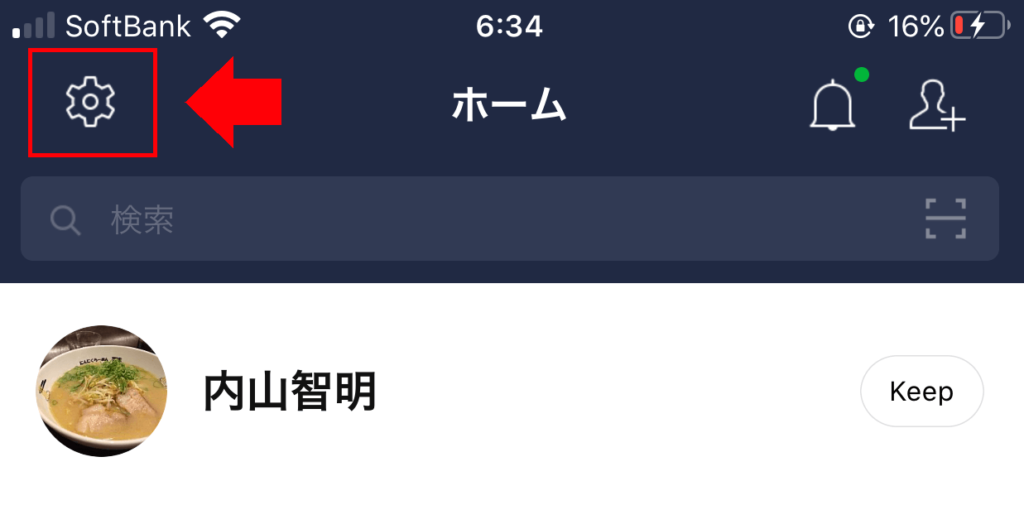
LINEのホーム画面の「歯車アイコン」をタップ。
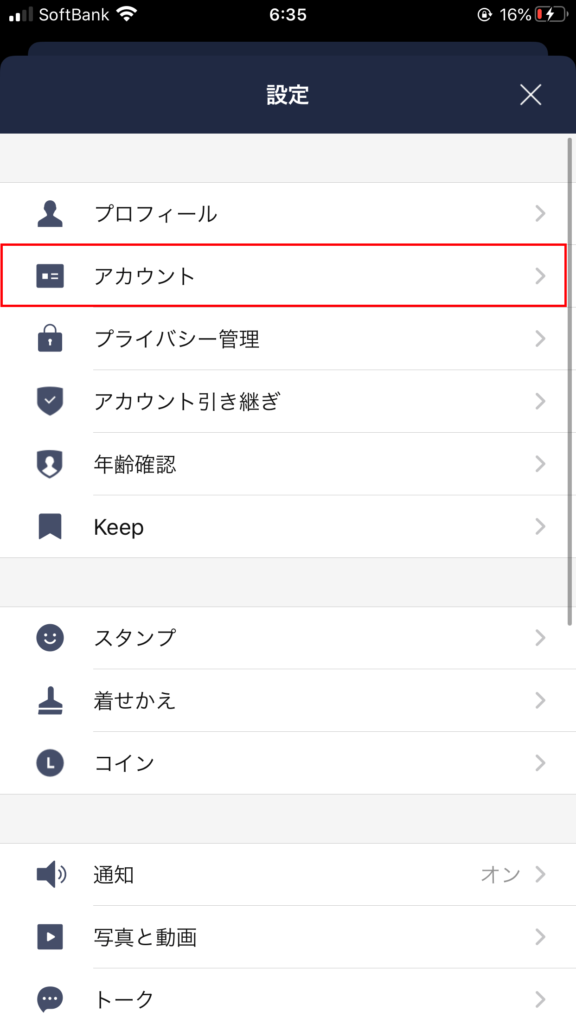
つづけて「アカウント」をタップ。
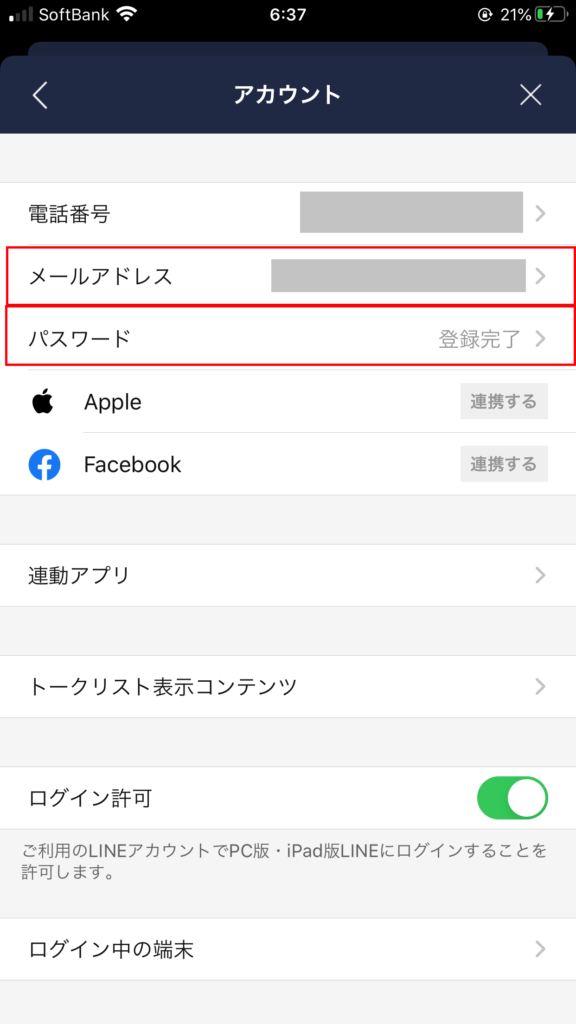
「メールアドレス」「パスワード」を確認してメモに残しておけば、新機種でもログインができます。
以上がiPhoneからLINEのバックアップを取得する手順となります。
機種変などiPhoneを変更する際はご活用くださいませ。


